Votre disque dur est peut-être plein ou vous souhaiterez peut-être simplement supprimer certaines anciennes photos. Cependant, quelles que soient les raisons, tout se résume à la question de savoir comment supprimer des photos sur Mac? Eh bien, cela peut être réalisé de plusieurs manières, toutes différentes les unes des autres, mais atteignant finalement le même objectif.
Si vous aussi vous voulez savoir comment supprimer des photos de la bibliothèque sur Mac, alors c'est le bon endroit pour vous. Vous découvrirez comment supprimer des images, stocker et même récupérer des photos que vous avez supprimées par erreur sur votre MacBook dans cet article.
Partie 1 Comment Supprimer des Photos sur Mac ?
Pour commencer, nous devrons examiner certaines raisons pour lesquelles vous devrez peut-être supprimer des photos de Mac. Les avantages lorsque vous supprimez toutes les images. En outre, vous serez guidé sur la façon de supprimer toutes les photos de MacBook ainsi que sur les nombreuses façons de le faire en toute simplicité.
1. Pourquoi Supprimer des Photos de Mac ?
En effet, il y a plusieurs raisons pour lesquelles vous devrez peut-être supprimer des photos de Mac. Voici une liste de quelques raisons possibles:
- Vous souhaiterez peut-être supprimer les images qui ont été corrompues. La corruption peut prendre de nombreuses formes différentes. Certains peuvent être corrompus parce que la vignette responsable de l'ouverture du fichier image est endommagée, le fichier ne peut donc pas être ouvert.
- Une autre raison est si vous souhaitez libérer de l 'espace sur Mac. Cependant, peu d'espace peut être libéré, à moins que vous ayez des tonnes de photos, occupant de l'espace en gigaoctets.
- Certaines photos peuvent être anciennes et bien qu'elles contiennent des souvenirs, vous les avez probablement sauvegardées dans un autre espace de stockage. Les supprimer sur votre appareil peut être utile pour éviter les fichiers en double. Il n'est pas nécessaire de continuer à enregistrer la même chose encore et encore.
- Vous pouvez également décider de supprimer des photos si certaines d'entre elles peuvent être considérées comme indésirables. Les photos peuvent avoir été prises sous forme d'images panoramiques et certaines téléchargées ou simplement des captures d'écran qui n'ont aucune utilité.
2. Comment Supprimer des Photos de Mac ?
Voyons donc les étapes par lesquelles vous pouvez supprimer des photos de Mac:
- Localisez l'Application Photos. Elle peut être située sous Applications.
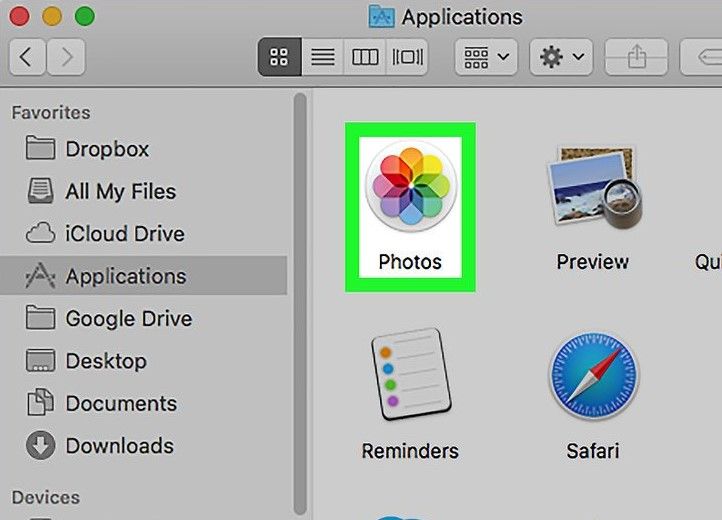
- Après avoir localisé et lancé l'application Photos, cliquez sur Photos sous Bibliothèque, ce qui affichera les photos enregistrées dans la bibliothèque de photos iCloud.
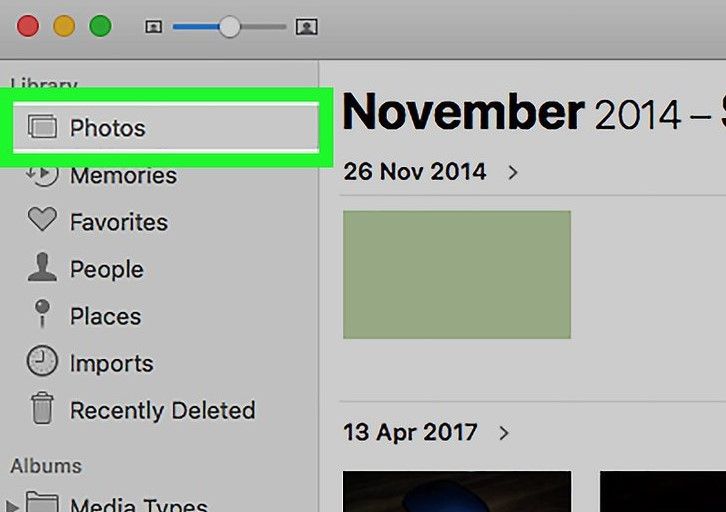
- Sélectionnez les photos que vous voulez supprimer. Vous pouvez soit le faire en faisant glisser la souris, en créant une boîte pour sélectionner les photos souhaitées, soit en appuyant sur Commande et en sélectionnant individuellement les photos que vous souhaitez supprimer.
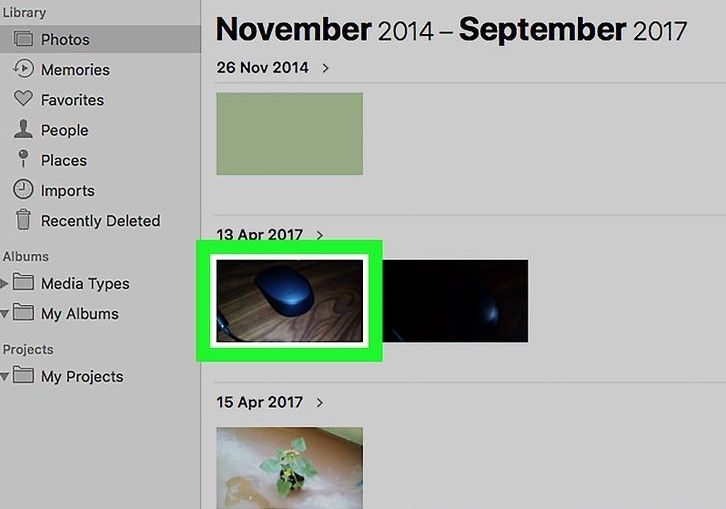
- Une fois que les photos spécifiques à supprimer ont été sélectionnées, appuyez sur Supprimer.
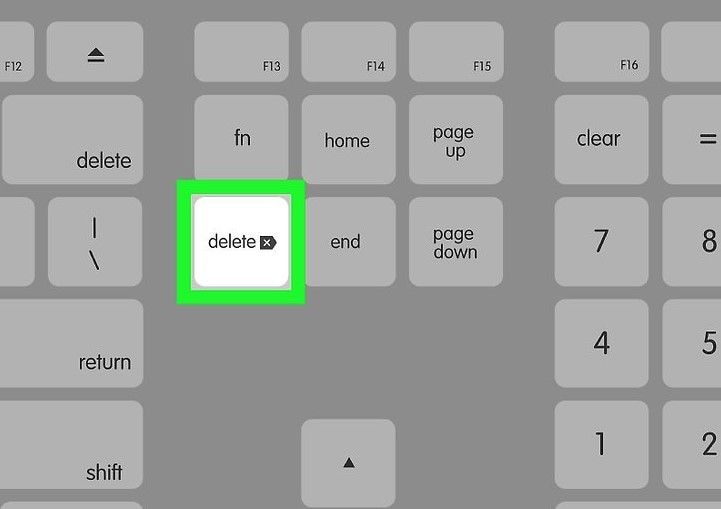
- Une invite apparaîtra pour vous demander si vous êtes sûr de vouloir supprimer les photos. Cliquez sur "Supprimer" pour finaliser le processus de suppression des fichiers sélectionnés à supprimer.

Partie 2 Comment Trouver des Fichiers Photo sur Mac ?
Dans cette section, vous découvrirez quelques moyens rapides pour trouver des fichiers photo sur Mac. Vous commencerez par déterminer où sont stockées les photos sur Mac.
1. Où sont stockées les photos sur Mac ?
Les photos sur Mac sont stockées dans l'application Photos avant d'être supprimées. Pour les voir, vous devrez vous rendre dans Applications et localiser des photos sous Applications.
Sur le système Mac OS, l'application Photos sert généralement d'emplacement de stockage de photos. En effet, le principal motif de l'application Photos est de gérer les images copiées depuis l'iPhone, la carte mémoire ou d'autres images importées.
Cependant, nous devons toujours savoir où sont les photos stockées sur Mac avant qu'elles ne soient supprimées. Sur Mac, les fichiers photo sont stockés à l'emplacement suivant: "~/Pictures/Photos Library.photoslibrary/Masters/". Vous pouvez accéder directement à cet emplacement en utilisant la commande "Aller au Dossier"
Sinon, si vous souhaitez accéder à l'emplacement manuellement, les étapes suivantes vous guideront:
- Sur Mac, ouvrez le menu «Finder», puis allez dans le répertoire de base.
- Après cela, ouvrez le menu "Images". Là, vous devez localiser la "Bibliothèque de Photos.photoslibrary".
- Ici, utilisez le menu contextuel Ctrl+Clic ou cliquez avec le bouton droit de la souris sur "Bibliothèque de Photos.photoslibrary" pour sélectionner "Afficher le Contenu du Paquet".
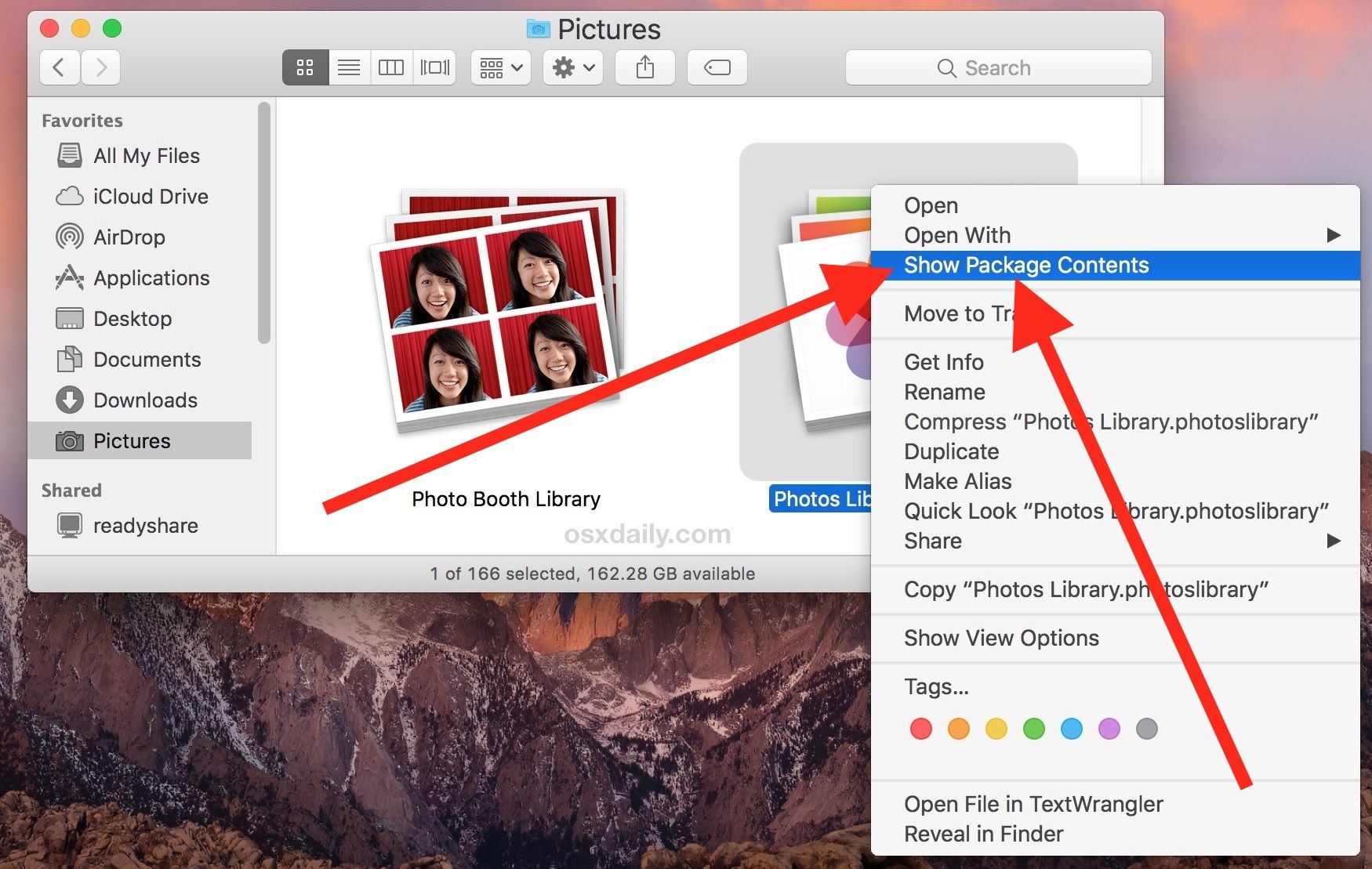
- Ensuite, ouvrez le dossier «Masters» pour accéder aux fichiers image dans l'application Photos.
- Ici, dans le dossier Master, vous verrez tous les répertoires de photos de manière organisée dans les sous-dossiers. Vous pouvez y accéder par jour, année ou mois.
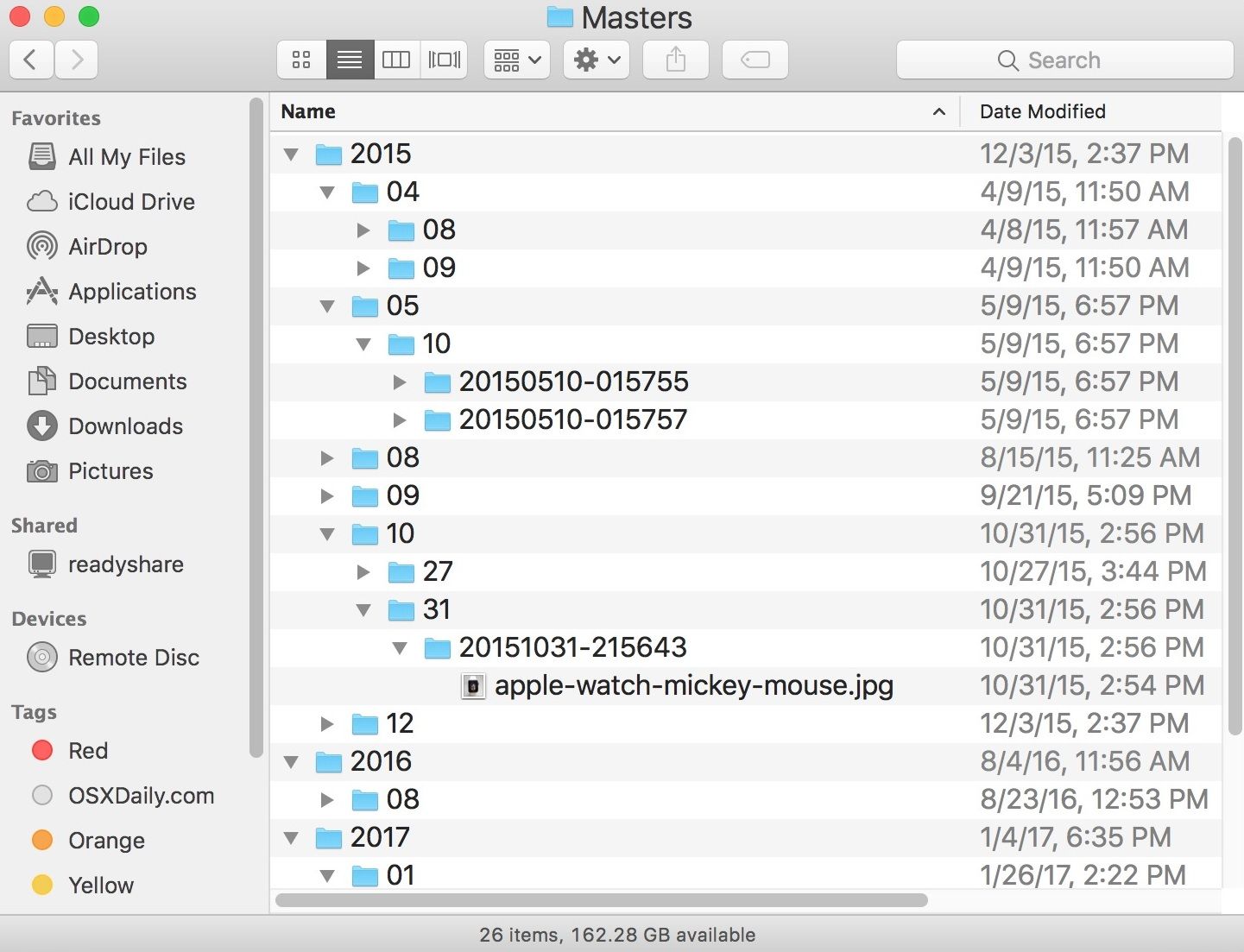
Remarque: Ne supprimez jamais aucun fichier du dossier Master, si vous le faites, ces fichiers supprimés ne pourront en aucun cas être récupérés.
2. Comment Rechercher des Photos Récemment Supprimées ?
MacOS a une fonctionnalité qui vous aide à récupérer les photos supprimées de Mac. Pour ce faire, commencez par déterminer où se trouve la bibliothèque de photos sur Mac. Une fois l'emplacement des photos établi, vous pourrez retrouver les photos récemment supprimées.
L'Album Récemment Supprimé est une nouvelle option ajoutée au MacOS et c'est celle qui vous aide à trouver les photos récemment supprimées. Maintenant, procédez de la manière suivante pour trouver les photos récemment supprimées.
Localisez à nouveau l'Application Photos. Dans la barre d'outils, localisez Fichier et sous Options de fichier, vous trouverez l'option "Afficher les derniers éléments supprimés" dans laquelle les photos supprimées peuvent être trouvées.
Lorsque vous visitez le "Supprimé Récemment", vous trouverez tous les fichiers supprimés avec le nombre de jours restants mentionnés avant qu'ils ne soient supprimés définitivement.
Certains sont plus complexes que les autres, mais ils font tous le même travail. Les méthodes que nous verrons vous aideront à récupérer les photos supprimées sur Mac de la manière la plus simple et la plus efficace. Assurez-vous simplement de les suivre attentivement pour récupérer toutes les photos supprimées de Mac.
3. Comment Récupérer des Photos Récemment Supprimées ?
La première étape pour récupérer des photos supprimées sur Mac consiste à utiliser l'option "récemment supprimé" dans l'application Photos. Il s'agit d'une méthode très simple, il suffit de suivre les courtes étapes ci-dessous pour y parvenir.
- Lancez l'Application Photos. Dans l'application, accédez à la barre de menus et cliquez sur Fichier.
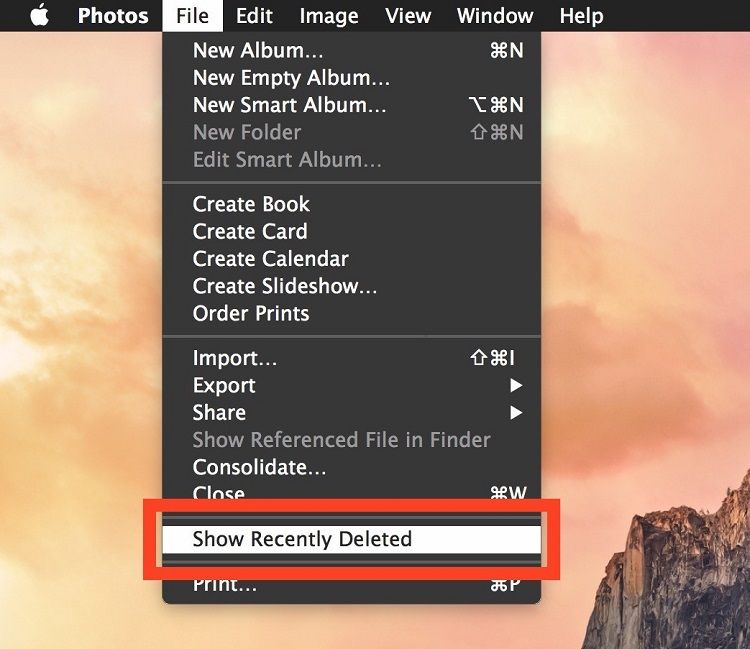
- Sous Fichier, de nombreuses options sont proposées. Vous devrez cliquer sur l'option Afficher les Derniers Eléments Supprimés. Cela ouvrira l'album des fichiers Récemment Supprimés.
- De là, vous pouvez localiser les photos que vous souhaitez récupérer. Tout ce que vous aurez à faire est de sélectionner les photos que vous souhaitez récupérer.
- Après avoir sélectionné les photos souhaitées, vous cliquerez ensuite sur Récupérer en haut de l'application Photos, cela restaurera les photos supprimées à leur position d'origine.
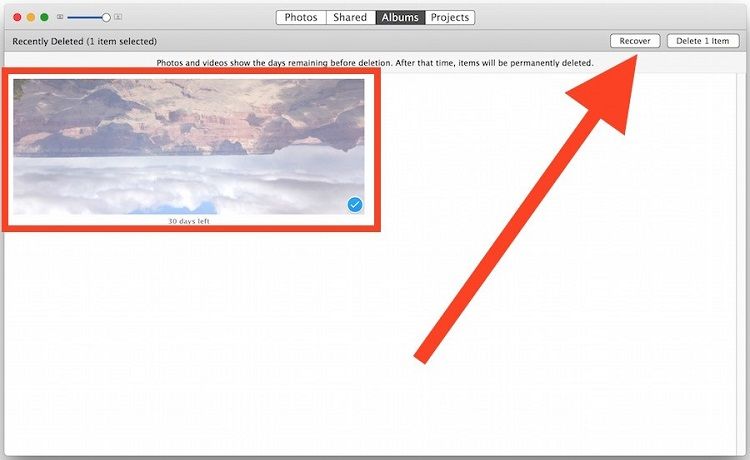
- Une fois que vous avez effectué toutes les étapes détaillées ci-dessus, vous aurez alors fini de restaurer les images supprimées et vous pourrez quitter l'album des fichiers Récemment Supprimés pour voir les photos récupérées.
Remarque: Cette méthode présente quelques limitations car il existe généralement un délai de grâce avant que l'image ne soit complètement supprimée. C'est en général 30 jours et si vous manquez d'espace, les photos peuvent même être supprimées avant la fin du temps imparti, en raison de problèmes d'espace.
Donc, pour prendre de l'avance sur l'ensemble du processus de récupération, il existe un meilleur moyen de récupérer les photos supprimées. Cette méthode est bien meilleure car vous pouvez également récupérer des photos complètement supprimées, même celles du dossier des fichiers récemment supprimés.
Partie 3 Comment Récupérer des Photos Supprimées sur Mac ?
Vous trouverez ci-dessous un guide détaillé sur la façon de récupérer des photos supprimées sur MacBook. La méthode sera très utile pour récupérer les données perdues ou supprimées.
1. Télécharger Gratuitement Recoverit Photo Recovery pour Mac
La suppression de photos sur Mac est vraiment facile, tellement que cela peut engendrer des difficultés. C'est dans le cas où vous avez accidentellement supprimé des photos importantes. Une manière qui est recommandée de récupérer des photos supprimées sur Mac qui a fonctionné pour beaucoup et qui peut être effectuée avec beaucoup de facilité, consiste à utiliser une application de récupération de photos. Cette méthode est meilleure que d'utiliser l'Album des fichiers Récemment Supprimés sur l'application Photos pour récupérer les photos supprimées.
Vous vous demandez peut-être ce que l'application de récupération de photos accomplira? Donc, pour démystifier tout cela, c'est Recoverit Photo Recovery qui est l'un des meilleurs outils pour ce travail et qui a été recommandé par de nombreux professionnels dans le monde. Il présente des fonctionnalités incroyables en ce qui concerne la récupération de photos supprimées, et dont on verra certaines ci-dessous.
- Algorithme Avancé
Recoverit Photo Recovery est une application conçue avec un algorithme très avancé, intégré à un analyseur de données très puissant qui effectue des analyses approfondies en quelques secondes pour récupérer les données perdues ou supprimées. Il est connu et certifié pour avoir un taux de récupération de 96%.
- Prend en Charge de Nombreux Formats de Fichiers
Le logiciel prend en charge une myriade de formats de fichiers, à partir de documents Word, d'images ou de tout autre fichier multimédia, ainsi que de périphériques avec différents formats de fichiers tels que NTFS, FAT32, APFS, HFS + ou tout autre format de périphérique.
- Options de Récupération Puissantes
Le logiciel est si puissant qu'il peut récupérer des fichiers supprimés quelle que soit la forme de suppression. Il peut récupérer les données perdues d'un disque dur formaté ou même de partitions perdues. Il peut également récupérer des données après une perte due à des pannes informatiques ou à des attaques de virus.
- Compatibilité Polyvalente
La meilleure partie de cette application est qu'elle est disponible pour Mac ainsi que pour tout autre système d'exploitation. De plus, vous pouvez télécharger gratuitement l'application et elle fonctionnera remarquablement pour récupérer les photos supprimées de Mac.
2. Comment Restaurer des Photos sur Mac ?
Quand il s'agit d'utiliser l'application, c'est assez simple. Suivez simplement les étapes détaillées ci-dessous pour tout faire en quelques secondes.
- Sélectionnez un emplacement pour démarrer la récupération de photos
Téléchargez, installez et lancez Reocoverit Photo Recovery. Après cela, sélectionnez un disque dur sur lequel vous trouverez les photos perdues et cliquez sur "Démarrer" pour commencer. Mais si les photos sont perdues à partir d'un périphérique externe, vous devez le connecter au Mac au préalable.
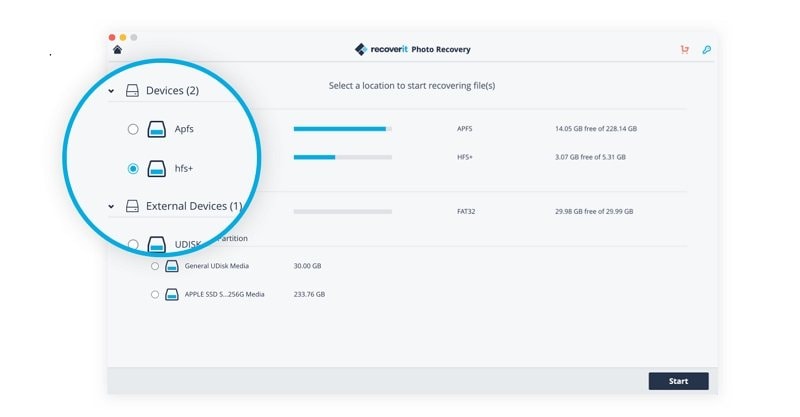
- Scannez le lecteur sélectionné pour les photos perdues
Une analyse complète sera lancée pour creuser profondément dans votre disque dur sélectionné et rechercher les images perdues ou supprimées. Le processus peut prendre un peu de temps car il souhaite rassembler toutes les données pour vous assurer que vous pouvez retrouver les photos perdues.
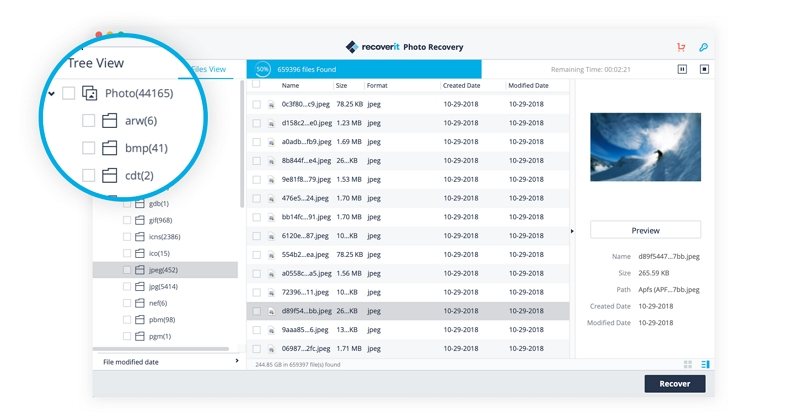
- récupérer des photos récemment supprimées sur Mac
Enfin, toutes les photos trouvées via Recoverit seront affichées et classées. Vous pouvez faire un aperçu des images récupérables, sélectionner les fichiers photo que vous souhaitez récupérer et cliquer sur "Récupérer" pour les récupérer et les enregistrer dans un emplacement sûr.
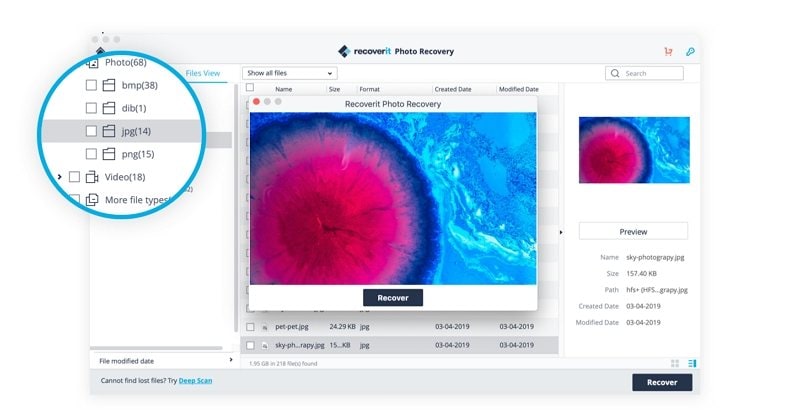
Conclusion
Avec les informations détaillées ci-dessus, vous êtes maintenant capable de supprimer des photos de Mac, et même récupérer des photos supprimées. Vous connaissez également bien l'emplacement des fichiers de la bibliothèque de photos sur Mac pour pouvoir récupérer les photos récemment supprimées. Enfin, en ce qui concerne la récupération de fichiers ou de photos supprimés , la meilleure application de récupération de photos a été donnée et elle vous aidera à récupérer efficacement les fichiers supprimés sur votre Mac.



